우리카드 앱카드 이용하여 PC로 쇼핑을 하고 결제를 하는 방법입니다. 컴퓨터로 결제를 하지만 스마트폰에 우리카드 앱이 설치가 되어있어야만 QR코드나 결제코드를 입력하여 결제를 진행할 수가 있습니다.
우리카드 앱카드 결제
휴대폰으로 쇼핑을 하던 중 결제를 할 경우에는 연동이 되어 자동으로 앱이 실행이 되어 결제를 진행만 하면 되지만 컴퓨터로 쇼핑을 하고 구매를 위해서 신용카드 결제를 하려면 스마트폰이 필요하게 됩니다.
결제 방식 신용카드 선택
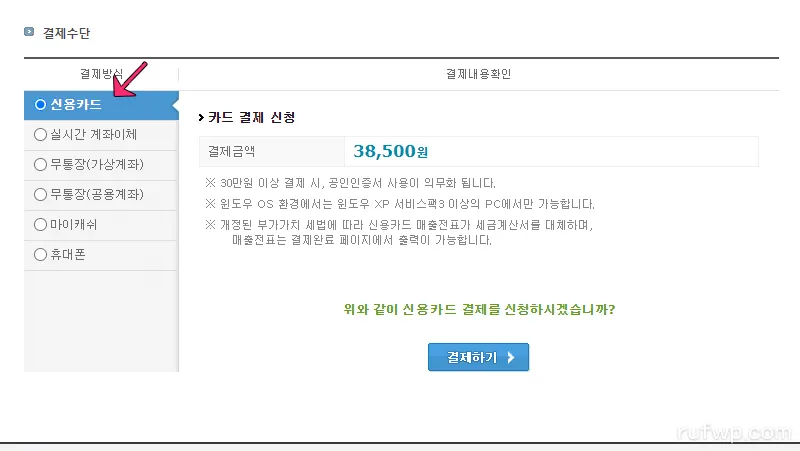
결제를 진행할 때 신용카드를 선택합니다. 위 사이트는 목록에 하나의 카드 결제만 여러 가지 메뉴가 있을 때 항목을 보고 해당 서비스를 이용하지 않는다면 일반 결제 항목의 신용카드를 선택을 합니다.
결제를 진행을 하려면 팝업창이 열리고 진행이 되는데 만약 팝업창이 열리지 않으면 진행을 할 수 없기에 반드시 차단을 해제해 줘야 합니다.
우리카드 선택
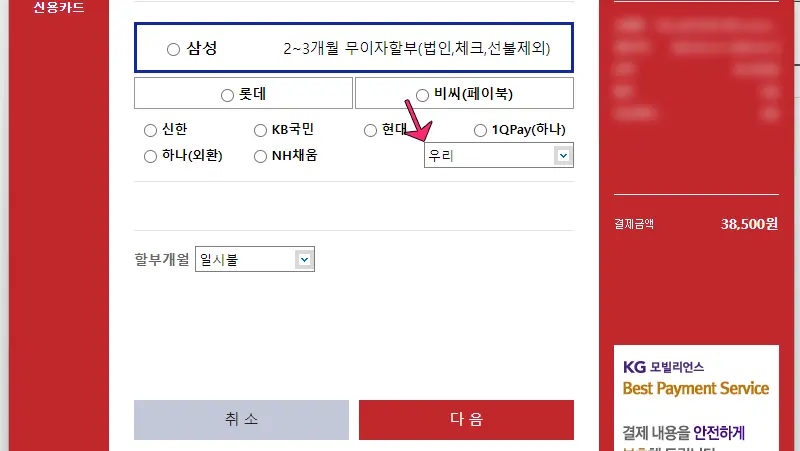
먼저 이용약관 동의 단계가 나오고 동의를 해야 진행을 할 수 있습니다.
해당 결제 시스템은 우리카드가 목록에 없는 데 카드 목록 아래에 있는 드롭다운 메뉴를 선택하여 해당 카드를 선택할 수 있으며 할부 개월을 지정하고 다음을 선택하여 다음 단계로 진행합니다.
할부결제를 하기 위해서는 구매 금액이 5만원을 넘어야 하며 그렇지 않을 경우 일시불만 선택이 됩니다.
우리 WON카드 선택
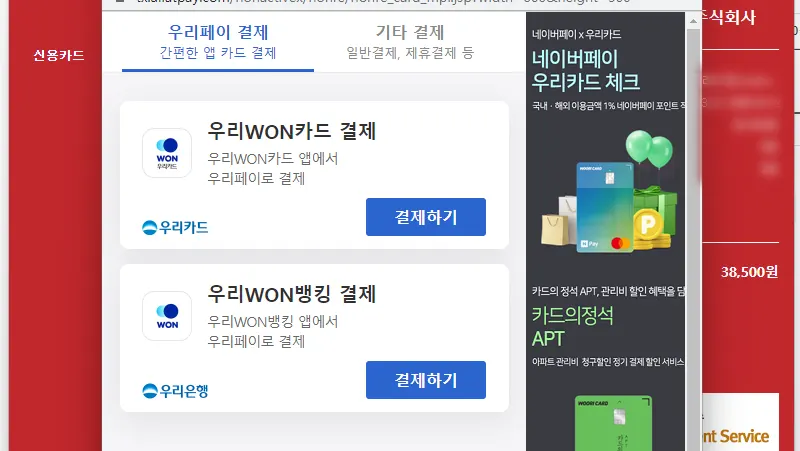
한 번 더 팝업창이 열리는데 ‘우리페이 결제’탭을 선택하고 카드 결제를 원할 경우 우리 WON 카드 결제를 선택합니다.
기타 결제를 이용할 경우 앱을 설치할 필요 없이 결제할 수 있는 휴대폰으로 본인 인증하여 결제를 할 수 있는 SMS 결제와 카드 정보를 입력하여 결제를 할 수 있는 일반 결제를 선택할 수 있습니다.
추가적으로 페이북, 페이코, 카카오페이, 스마일 페이, 엘 페이, 연세 페이 등을 이용하여 결제할 수 있습니다.
결제코드 및 QR코드
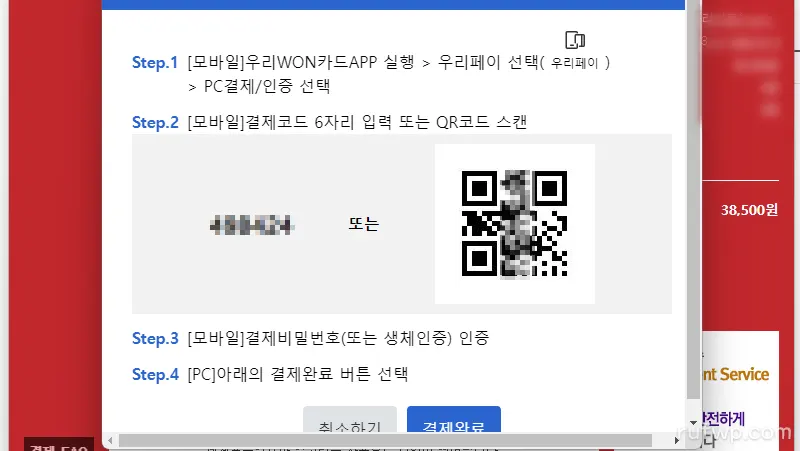
진행을 하면 결제 코드와 QR코드가 화면에 나오고 이 단계에서 휴대폰을 이용하여 인증을 하여야 합니다.
앱카드 실행 결제요청
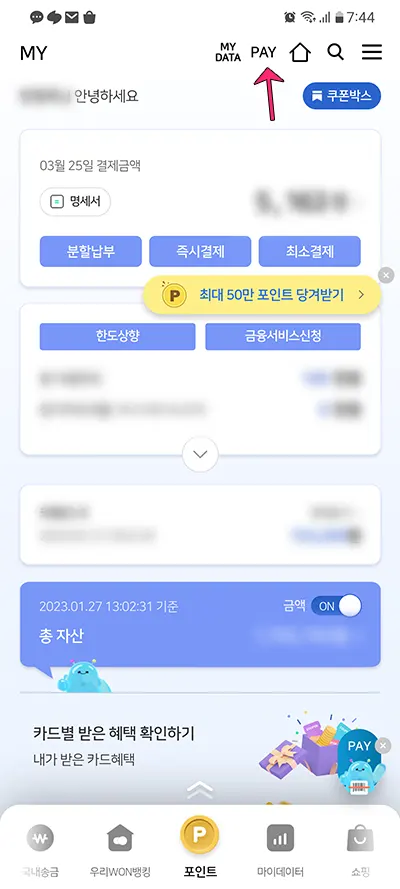
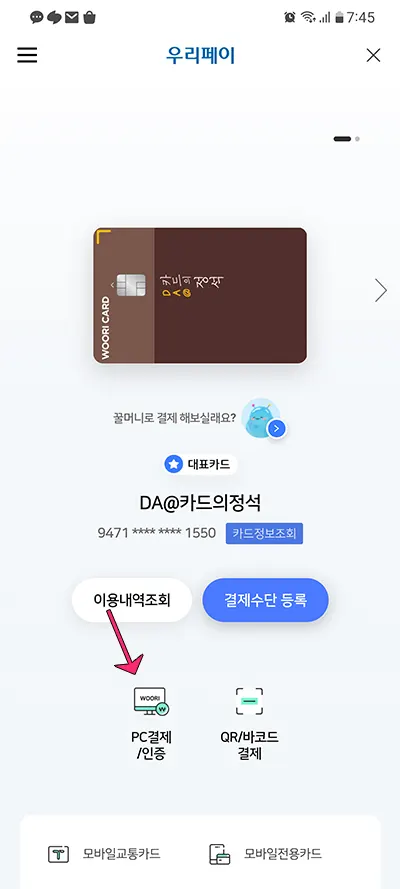
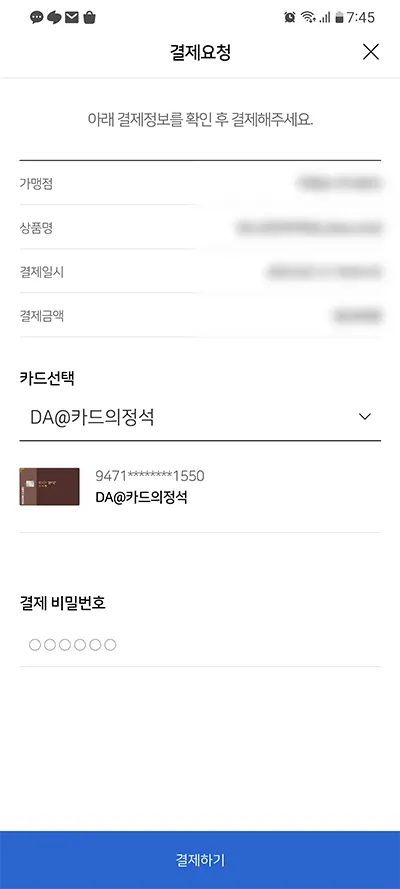
앱을 실행하고 상단 메뉴 중에서 PAY 또는 바코드 모양의 우리 페이 아이콘을 선택합니다.
결제가 진행이 되면 ‘PC 결제/인증’을 선택합니다. 오른쪽의 QR/바코드 결제는 현장 결제에서 사용되는 메뉴입니다.
보안 때문에 스크린샷이 없는데 실행을 하면 결제 코드 입력 모드로 실행이 되는 상단에 탭을 변경하여 카메라로 큐알 코드를 스캔하여 결제를 할 수 있습니다.
스캔이 어려운 상황이라면 화면에 보이는 6자리 숫자를 입력하여도 진행이 가능합니다.
결제 요청 단계에서는 아래에 있는 결제 비밀번호를 선택하면 바이오 인증 등 설정해둔 인증 단계가 진행이 되고 결제 요청을 완료할 수 있습니다.
휴대폰으로 할 수 있는 단계는 끝이 났지만 인증만 하였을 뿐 결제는 완료되지 않았으므로 컴퓨터에서 결제를 마무리해야 합니다.
컴퓨터에서 QR코드 스캔 화면 아래에 결제 완료를 선택합니다.
결제 마무리
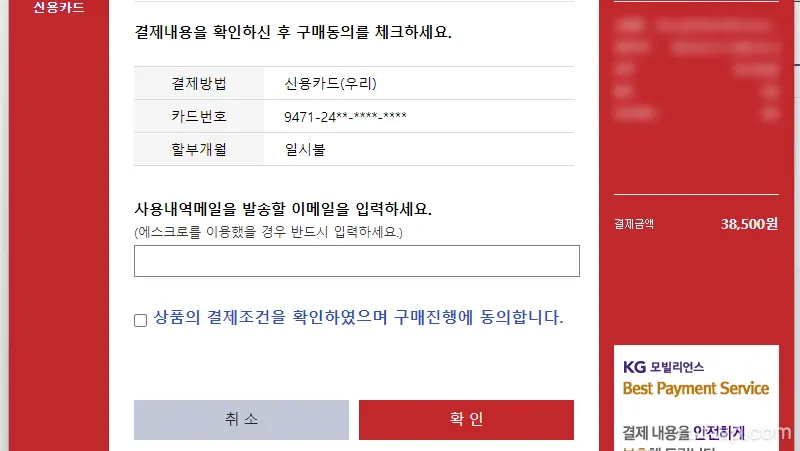
사용내역 이메일을 입력하고 구매진행 동의를 하고 아래에 확인 버튼을 선택하면 결제가 완료 됩니다.
모바일 앱이 설치되어 있어야 한다는 조건이 붙게 됩니다.
하지만 카드를 사용하면서 사용내역이나 즉시 결제 등의 서비스를 신청하기 위해서라도 앱을 설치해두면 유용하게 이용할 수 있습니다.
일반 결제 등을 이용하면 카드 정보 등을 입력해야 하기에 앱 카드를 이용하여 결제하는 게 보다 편하게 이용을 할 수 있습니다.
- 반려동물 진료비 표준수가제 도입과 달라지는 의료 환경
- 먹거리 기본보장 코너 그냥드림 시범사업 지원 내용과 이용 방법
- 최근 은행 예적금 금리 인상 현황과 향후 전망
- 서울 아파트 입주 물량 급감과 전세 월세 시장 변화
- K-패스 환급 조건과 신청 방법 및 적립 혜택